Er dårlig belysning ødelægger dine fotos? Hvis du bliver ved med at få sprængte højdepunkter og dårlige skygger, skal du prøve HDR.
I denne artikel forklarer vi, hvad HDR er, og hvad det kan gøre for at hjælpe dig med at forbedre din fotografering.



Hvad er HDR ?
Før vi kommer til de tekniske aspekter, skal vi finde ud af, hvad højt dynamisk område er. Lad ikke det smarte udtryk forvirre dig. Det er en teknik til at fange de lyseste og mørkeste toner i dit motiv. Hvert kamera har et andet dynamisk niveau. Dette er dets evne til at fange skygger og højdepunkter. Nogle enheder er bedre til at fange højdepunkter og skygger end andre.
Men uanset hvor højteknologisk dit udstyr måtte være, er det bundet til at kæmpe, når belysningen er vanskelig.
Det er her, HDR-fotografering kommer ind. Det lader dig skyde med forskellige eksponeringer. Du kan fange et bredt spektrum af belysning for at få rige højdepunkter og mørke skygger.
Du kan oprette HDR ved at tage billeder af en bestemt scene tre eller flere gange. Derefter kan du indlæse billederne i redigeringssoftware og stablet sammen i en ramme.
I disse dage har mange kameraer og endda smartphones et indbygget HDR-kamera. Da de behandler HDR-billederne automatisk, behøver du ikke længere bekymre dig om at flette dem i redigering.
HDR vs. ikke-HDR
Det kan være svært at skelne mellem HDR fotos fra ikke-HDR, hvis du ikke ved, hvad du skal se efter. Men generelt har HDR-billeder mere levende farver.
For at hjælpe dig med at visualisere forskellen mellem HDR og ikke-HDR, ville det være bedst at sammenligne dem side om side.
Billedet nedenfor er et ikke-HDR-billede. Som du bemærker, er højdepunkterne for lyse, og skyggerne er for mørke. Selv når du prøver at redigere dette, får du ikke detaljerne i billedet frem.

Lad os nu se på billedet taget med HDR. Det er det samme billede. Bortset fra denne gang ser du flere detaljer i højdepunkterne såvel som i skyggerne.
Forskellen mellem HDR vs. ikke-HDR er subtil i de fleste situationer.
Men HDR hjælper dig med at opnå den bedste eksponering. Og du beholder detaljerne, selv når belysningen er udfordrende.

Men hvad med hvis du vil have både HDR- og ikke-HDR-fotos? Tænd derefter Keep Normal Photo i Settings under Camera.
Funktionen er nyttig at have, især hvis din HDR-version ikke ser tiltalende ud.
Sådan tager du HDR iPhone-billeder

Nu hvor du kender definitionen af HDR, er det tid til at lære at bruge det. Åbn din kameraapp, så finder du HDR øverst på skærmen.
Når du trykker på HDR, ser du tre valg: Auto, Til og Fra. Funktionen er tilgængelig i Foto og Firkant, men fungerer ikke i andre tilstande som Portræt eller Pano.
Selvom det kan være fristende at bruge Auto HDR, bør du aldrig aktivere den. Hvis du gør det, kan din iPhone bedømme, om den skal aktivere HDR eller ej.
Det lyder måske godt på papir, men du kan ikke stole på, at din Apple iPhone træffer beslutninger for dig. Smart HDR er automatisk til iPhone XS og iPhone XS Max, medmindre du deaktiverer det. Dette betyder også, at din iPhone ikke tager et enkelt foto, men flere, der spiser meget plads i dit fotobibliotek. Tænd kun din HDR på iPhone, når du har brug for den, og sluk den, når du ikke gør det.
Når du er i HDR, skal du vælge dit fokuspunkt ved at trykke på skærmen. En hvid boks vises derefter for at vise, hvad du valgte. Når det bliver gult, betyder det, at dit motiv er i fokus. Du kan derefter tage billedet som normalt.
HDR-teknikker til iPhone-fotografi
For det meste er optagelse af HDR-billeder det samme som at tage almindelige billeder. Den eneste forskel er, at det tager lidt længere tid at fange noget, når du er i denne tilstand.
Du skal holde dit kamera stabilt, mens det tager billeder. Hvis du vil have de bedste resultater, skal du placere din telefon på et stativ. På den måde justeres dine billeder godt, når enheden fletter dem sammen for at oprette et HDR-foto.
Når du laver landskaber, bør du overveje at bruge en timer, når du optager. Når du har aktiveret det, har du et par sekunder til at tage din hånd af kameraet, før lukkeren åbnes. Dette sikrer, at du ikke bevæger telefonen under optagelse.
Nu hvor din telefon er stabil, skal vi rette opmærksomheden mod eksponeringsindstillingerne for dit kamera. Husker du den hvide boks, der vises på din skærm?
Det er ikke kun et fokuseringsværktøj, men det er også en eksponeringsmåler. Ved at læse lyset fra det valgte område fortæller det kameraet, hvor lyst eller svagt det endelige foto skal være.
Når du er i HDR-tilstand, skal du altid vælge det mørkeste område på skærmen. På den måde hjælper du din telefon bedre med at beslutte den endelige eksponering af billedet.
Hvis du vælger det lyseste område, kan du i stedet ende med et overeksponeret billede.
Sådan redigeres HDR iPhone-fotos

HDR giver os ikke altid de resultater, vi ønsker. Så hvis du ikke er tilfreds med billedet, kan du foretage mindre retouchering for at få det til at se bedre ud.
Du kan bruge din native iPhone-redigeringsapp til at foretage nogle ændringer i dine fotos. De vigtigste elementer, der adskiller HDR-billeder, er eksponering og kontrast. Så det er de to indstillinger, som du vil justere.
Alt du skal gøre er at trykke på skyderne, indtil du opnår det udseende, du leder efter.
Hvis du vil have mere kontrol over dine fotos, skal du kan i stedet bruge redigeringsapps fra tredjeparter. Adobe Lightroom og VSCO er to af de bedste fotos-apps, du har til din telefon.
De tilbyder meget mere end at lade dig ændre eksponering og kontrast.
Brug af Lightroom eller VSCO er næsten det samme som at bruge din iPhone redaktør. Ligesom din native app lader de dig bruge skyderne til at justere indstillingerne. Men de har også mange ekstra funktioner, som iPhone-editoren ikke har.
De giver dig mulighed for at ændre forskellige elementer såsom Highlight, Shadow og Fade for mere livlige resultater. Bortset fra det har de også filtre, der ændrer farverne i dit billede for at tilføje stemning.
Husk ikke at gå overbord med redigering. Hvis du ændrer dit billede for meget, kan du ende med et støjende, pixeleret billede. Du ønsker ikke, at det skal ske, især da du bruger JPEG-format, som ikke er beregnet til kraftig retouchering.
Hvornår skal du bruge HDR
Selvom det kan være fristende at brug HDR hele tiden, du skal kun bruge det i visse situationer.
En af de bedste anvendelser af HDR er i landskabsfotografering. Da du skyder meget plads, har du nogle områder, der har mere lys end andre. Så for at afbalancere alle forskellene i eksponeringen, ville HDR være nødvendigt.
Du kan også bruge HDR, når solen er højt op for at mindske virkningerne af hårde skygger og lyse højdepunkter. Og det kan hjælpe dig med at gemme detaljer i objekter, der er baggrundsbelyst. Dette skyldes, at det afbalancerer lyset fra baggrunden og dit motiv.
Vi anbefaler ikke at bruge HDR, hvis du vil tage billeder af skygger og scener med høj kontrast med vilje. Hvis du gør det, kan dit billede ende med at se fladt og unaturligt ud.
Desuden bør du ikke prøve HDR, når du fotograferer objekter i hurtig bevægelse. Husk, at dit kamera tager flere fotos for at oprette et HDR-billede. Så hvis noget bevæger sig i disse skud, ender du med en spøgelseseffekt.
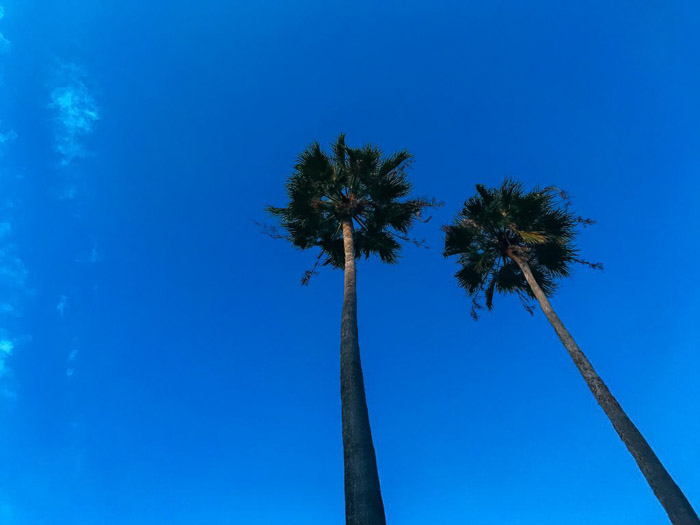
Bedste tredjeparts iPhone HDR-apps
IPhones HDR-funktion fungerer godt i de fleste situationer, herunder direkte sollys, svagt lys og skyggefuldt motiv. Men hvis du vil have flere funktioner, ville det være bedst at bruge HDR-apps fra tredjepart. Der er et par muligheder derude, og Pro HDR og TrueHDR er to af de bedste.
TrueHDR giver dig mulighed for at bruge Auto og Semi-Auto-optagelse, men det kan også tage HDR-fotos manuelt. Det betyder, at du har fuld kontrol over eksponeringen for hvert billede. Dette er noget, som iPhone-kameraappen mangler.
Denne app indeholder også filtre, så du kan ændre tonene på dine billeder ved at trykke på skærmen.
Den eneste ulempe er, at TrueHDR tager længere tid at tage billeder end iPhone. Så det er bedst at indstille din telefon på et stativ, hvis du bruger denne app.
Så er der Pro HDR. Ligesom TrueHDR har den også automatisk tilstand, men den fungerer bedre manuel tilstand. Når du åbner appen, ser du tre blå felter på skærmen. Du er velkommen til at flytte dem rundt for at få specifikke eksponeringer fra forskellige områder.
Hvis du gør det, får du et mere afbalanceret HDR iPhone-billede. Hvis du ikke er tilfreds, kan du endda tilpasse intensiteten af HDR efter at have taget et billede.
Konklusion
Nu hvor du kender HDRs betydning og dens muligheder, vær ikke bange for at bruge det, når du støder på vanskelig belysning. De subtile ændringer, det skaber på fotos, er måske ikke lette at bemærke ved første øjekast.
Men når du ser på de fine detaljer på dine HDR iPhone-fotos, kan du se, hvor meget du virkelig har brug for det.